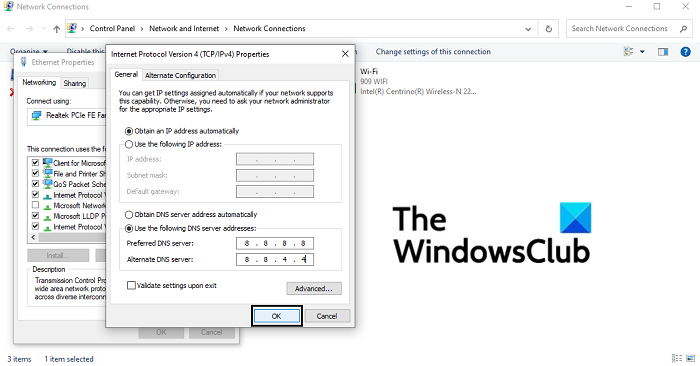Discord memainkan peran integral dalam komunitas game akhir-akhir ini. Di sinilah para gamer berkumpul, menciptakan jaringan tempat mereka dapat mengobrol dan bermain bersama, di antara banyak hal lain yang ditawarkan aplikasi. Terutama fitur obrolan sangat responsif dan dinamis, menawarkan semua jenis bot untuk membantu membuat percakapan lebih menyenangkan. Anda mungkin menghadapi masalah dengan memuat gambar di server Anda, dan itu bisa mengganggu.
Perbaikan: Gambar perselisihan tidak dapat dimuat di PC
Kami akan merekomendasikan semua perbaikan Anda dapat menerapkannya jika Anda mengalami masalah saat memuat Gambar Discord di PC Anda.
Pastikan koneksi internet yang stabilUbah server DNS AndaSesuaikan pengaturan privasi Anda di DiscordUbah wilayah server Anda di DiscordCoba Discord versi web
1] Pastikan koneksi internet stabil
Penyebab paling umum di balik masalah ini adalah koneksi internet yang tidak stabil. Jika Anda mengalami masalah saat memuat gambar Discord di PC, Anda harus memastikan bahwa perangkat Anda terhubung ke jaringan internet yang berfungsi dengan baik.
2] Ubah server DNS Anda
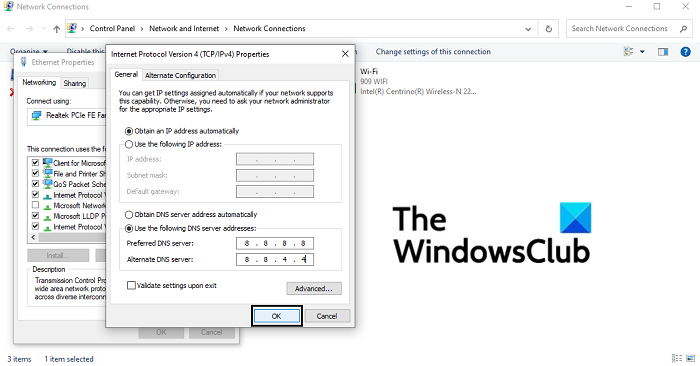
Buka kotak dialog Jalankan dan di ruang kosong, ketik’ncpa.cpl’dan tekan enter untuk membuka beranda pengaturan Koneksi Jaringan Di sini, klik kanan pada Ethernet dan buka propertinya Kemudian, centang kotak Internet Protocol Version 4 (TCP/IPv4) dan buka propertinya. Di kotak dialog ini, klik untuk memasukkan alamat Server DNS Anda secara manual. Sekarang, jalankan server DNS berikut:Server DNS pilihan: 8. 8. 8. 8Server DNS alternatif: 8. 8. 4. 4Klik OK untuk menyimpan perubahan ini dan keluar dari jendela. Coba buka Discord dan periksa apakah masalah telah teratasi
3] Sesuaikan pengaturan privasi Anda di Discord
Buka aplikasi discord di PC Dari daftar server di panel sebelah kiri, pilih salah satu yang Anda inginkan untuk menyesuaikan pengaturan privasiDalam munculan ini, aktifkan opsi untuk mengizinkan pesan langsung dari anggota server
Jika Anda ingin menyetel atas opsi ini untuk saluran apa pun yang mungkin Anda ikuti di masa mendatang, Anda dapat mengonfigurasi pengaturan pengguna umum.
Klik ikon pengaturan pengguna di sudut kiri bawah beranda DiscordDari tab opsi di sebelah kiri Anda, pilih Privasi dan KeamananDi sini, di bawah Server Privacy Defaults, aktifkan opsi untuk mengizinkan pesan langsung
Jika masalah didasarkan pada lokasi server Anda, Anda juga memiliki opsi untuk mengaktifkannya di Discord. Inilah cara Anda melakukannya:
Buka Discord dan klik kanan pada server AndaDi sini, pilih Pengaturan Server, dan dari klik tarik-turun pada IkhtisarDi sini, Anda dapat memilih wilayah server pilihan Anda. Yang terbaik adalah memilih lokasi yang paling dekat dengan Anda karena membantu menjaga keandalan koneksi
Pengguna harus memperhatikan bahwa pengguna harus memiliki hak administratif untuk membuat perubahan ke lokasi server.
5] Coba versi web Discord
Jika tidak ada solusi yang disebutkan di atas yang berhasil untuk Anda, mungkin inilah saatnya untuk memberikan klien web Discord mencoba. Karena masalah ini paling sering dilaporkan dengan versi aplikasi PC, Anda dapat mengunjungi discord.com/app, masuk dengan kredensial Anda, dan memeriksa apakah Anda dapat melihat dan mengunggah gambar dengan benar di sini.
Terakhir, Anda dapat coba copot dan instal ulang klien Discord PC.
Terkait: Bagaimana cara menggunakan Mode Lambat di Discord?
Bagaimana cara memperbaiki PFP Discord yang buram?
Kesalahan lain yang sangat umum dilaporkan dengan aplikasi Discord adalah terkadang PFP (gambar profil) pengguna menjadi kabur setelah mengunggah. Hal ini cukup mengganggu bagi banyak pengguna. Satu-satunya perbaikan untuk kesalahan ini adalah agar pengguna mengunggah gambar profil mereka melalui browser PC dan bukan aplikasi Discord.
Bagaimana cara menghapus cache di Discord komputer saya?
Jika Anda berpikir bahwa komputer Anda berjalan agak lambat dan Anda dapat membantu penyebabnya dengan mengosongkan cache Discord Anda dan membebaskan beberapa ruang, Anda dapat melakukannya dengan sangat mudah. Anda dapat melakukannya di file explorer PC Anda dengan mengakses folder AppData. Cari %AppData% di panel pencarian Start Menu Anda. Jika Anda menginstal Discord di PC Anda, Anda akan menemukan folder dengan namanya. Klik di atasnya dan klik lebih lanjut pada folder Cache. Tekan Ctrl+A dan hapus semua file yang ada di sub-folder ini.
Semoga artikel ini membantu Anda!